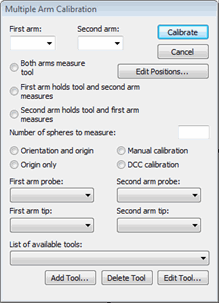
最后的步骤是校验多臂系统设置两个臂之间的原点。该操作应使用主从机械臂上的已校验过的测头文件进行。
要设置多臂原点:
打开多臂校准对话框(操作 | 校准/编辑 | 多臂模式)。
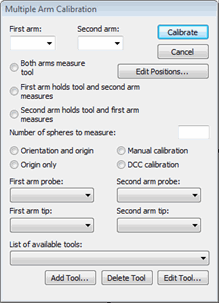
多臂校验对话框
选择仅原点选项。
在要测量的球体数框中,键入要进行测量以确定原点的球体数。如测量了多个球体位置,PC-DMIS 将取位置的平均值来创建原点。
选择两个机械臂都测量工具选项。
选择所需的测头文件和测尖。
选择 DCC 校准或手动校准选项。如果选择 DCC 校准,使用编辑校准位置对话框定义正确的球体位置。
从可用工具列表选择定义了要测量的校准工具的正确直径和方向的工具。
单击确定按钮。
若选择手动校准选项,PC-DMIS 将提示您使用多臂测量球体上的一点。然后会在 DCC 模式下测量球体上的其余点。
若选择 DCC 校准选项,PC-DMIS 将把臂移至编辑校准位置对话框中定义的球体位置。
警告:执行此操作时,测量机将移动。为避免受伤,请远离测量机。为避免硬件损坏,请以较低速度运行测量机。
在多臂模式下校验了两个测头文件并设置了机械臂间原点之后,校验过程完成。
在完成多臂校准和测座校准后(参见“使用测座”一章的“测座校准”),需要按照“步骤 8:校验多臂系统”再进行仅原点的测座校准。
PC-DMIS 将把臂 2 测头文件、工具数据以及臂至臂转换数据复制到臂 2 计算机上。然后,如果臂 2 为臂 1 坐标系的伸展件,则臂 2 能单独运行。您也可在多臂模式下同时运行两条臂。每次进入多臂模式(选择操作 | 进入多臂模式),PC-DMIS 将在两台计算机之间同步以下操作:
测头文件更改
测座校验更改
误差映射数据更改
测头更换架数据
校验工具数据更改